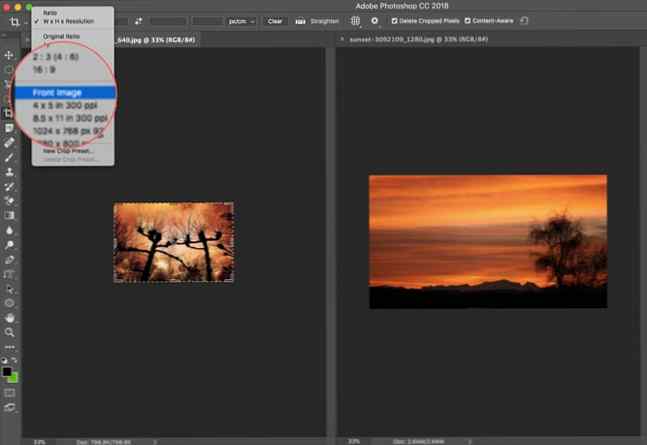Comment recadrer des images dans Photoshop

Une photo mal composée Comment composer une photo: 5 règles essentielles à suivre Comment composer une photo: 5 règles essentielles à suivre Si vous voulez devenir vraiment bon en photographie, vous devez tenir compte de certaines règles essentielles en matière de composition d'images. Voici cinq des plus importants. Lire plus peut souvent être défini directement dans Adobe Photoshop avec quelque chose d'aussi simple que l'outil Rogner. Apprenez les astuces pour recadrer une photo, redessiner le cadre, vous concentrer sur le bon sujet et même changer la perspective de la scène..
Grâce aux dernières versions d'Adobe Photoshop CC, vous pouvez même redresser une photo inclinée sans rien soustraire. Plus sur cela plus tard. Voyons comment utiliser l'outil Rogner dans Photoshop CC 2018.
Comment faire un recadrage de base dans Photoshop
L'outil de recadrage de Photoshop CC 2018 offre plus d'options, même si sa fonction de base reste la même: changer la dimension d'une image. La culture de base comporte trois étapes:
- Sélectionnez le Surgir outil de la barre d’outils. Les bordures de rognage sont affichées sur les bords de l'image. Vous pouvez aussi utiliser C comme raccourci clavier.

- Faites glisser les poignées d'angle pour recadrer l'image ou vous pouvez simplement cliquer et faire glisser n'importe où dans l'image pour définir le recadrage.
les frontières. Vous pouvez également spécifier le Options de cultures sur la barre de contrôle.
- Frappé Entrer pour finir la récolte.
Remarque: Dans la barre des options, vous pouvez activer le Supprimer les pixels recadrés possibilité de supprimer les pixels en dehors de la zone de recadrage. Ces pixels sont perdus et ne sont pas disponibles pour les ajustements futurs. Sinon, ne sélectionnez pas l'option lorsque vous souhaitez conserver les pixels pour d'autres ajustements..
Mais le pouvoir de coupe de Photoshop ne s'arrête pas là. Les photographes peuvent appliquer quelques modifications supplémentaires avec les options de recadrage proposées.
Comment redresser une photo avec Content-Aware
Remplissez les espaces manquants lorsque vous redressez une photo, agrandissez une photo au-delà de sa taille normale ou faites légèrement pivoter une image.
- Sélectionnez le Outil de recadrage> Barre d'options> Contenu conscient. Le rectangle de rognage comprend maintenant l'image entière.
- Utilisez les poignées de sélection autour de l'image pour redresser, faire pivoter ou agrandir la zone de l'image. Cliquez sur la coche à droite pour valider les modifications. Photoshop remplit intelligemment les espaces vides ou les zones supplémentaires de l'image.

Comment recadrer deux images à la même taille
Vous pouvez recadrer rapidement deux documents avec des formats différents au même format avec l'outil Rogner. C'est le moyen le plus rapide sans comparer la taille des images des deux photos..
- Ouvrez les deux images côte à côte et effectuez un zoom au même pourcentage. L'image à gauche est la taille cible dans cet exemple.
- Sélectionnez le Surgir outil. Choisir Image avant dans la liste sous Largeur - Hauteur - Résolution. Cela place la largeur, la hauteur et la résolution de l'image dans la barre d'options..
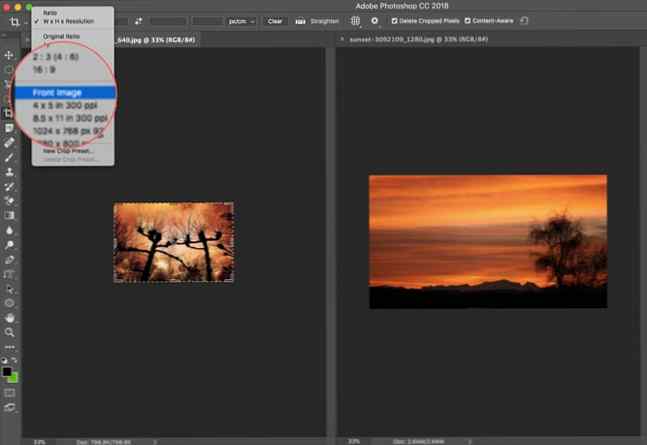
- Ensuite, sélectionnez la deuxième image avec un clic. Repositionnez le recadrage comme vous le souhaitez et appuyez sur Entrée. Les deux images auront exactement la même taille.
Il existe d'autres astuces impliquées avec l'outil de recadrage. Mais cela vous aidera à redimensionner et rogner rapidement une photo dans Photoshop..
Les options supplémentaires vous ont-elles aidé à retoucher vos photos??
En savoir plus sur: Adobe Photoshop.